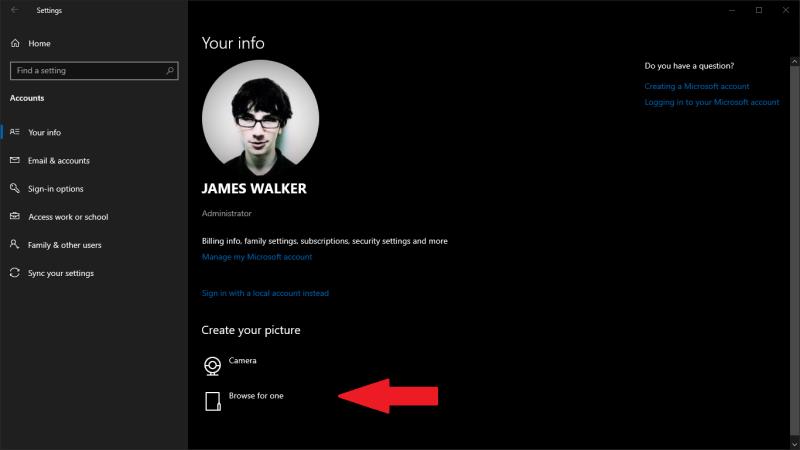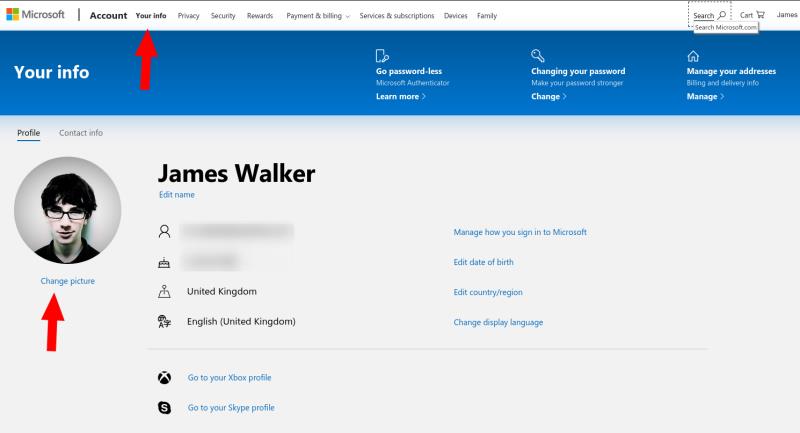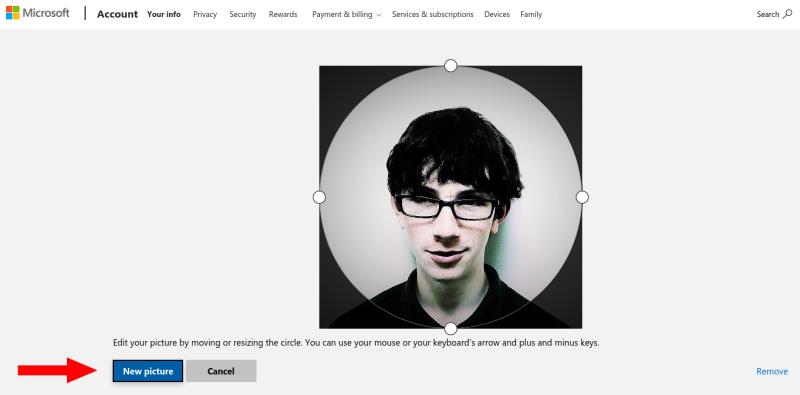За да промените снимката на профила на вашия акаунт в Windows 10:
Локални акаунти: Използвайте приложението Настройки. Придвижете се до Акаунти > Вашата информация и щракнете върху бутона „Преглед“, за да изберете нова снимка.
Акаунти в Microsoft: Влезте в account.microsoft.com и щракнете върху „Вашата информация“. Щракнете върху „Промяна на снимката“, след това върху „Нова снимка“, за да изберете нова снимка.
Уморихте ли се да виждате текущата си снимка на потребителския профил в Windows 10? Време е да го смените с нещо друго. Необходимите стъпки варират в зависимост от това дали използвате локален акаунт или акаунт в Microsoft.
Продължете да четете за стъпките за локалния акаунт или прескочете напред към секцията „Акаунти в Microsoft“, ако използвате акаунт, свързан с облак. Ако не сте сигурни кое ви описва, започнете с първите стъпки по-долу.
Местни акаунти
Снимките на профилите на локалния акаунт се контролират от приложението Настройки. Стартирайте Настройки от менюто "Старт" и щракнете върху секцията "Акаунти". Ще стигнете до страницата „Вашата информация“.
Вашата текуща снимка ще бъде показана на видно място. Щракнете върху бутона „Преглед за едно“ по-долу, за да изберете ново изображение за вашия акаунт. Като алтернатива натиснете бутона „Камера“ (ако вашето устройство има прикачена такава), за да заснемете ново селфи.
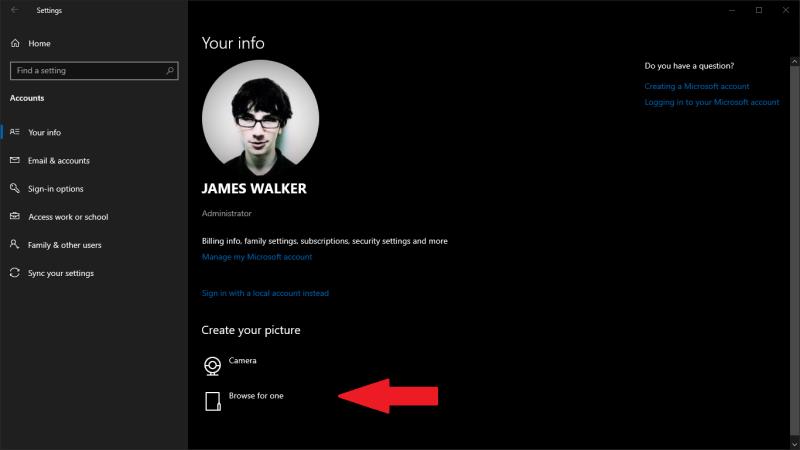
Можете лесно да превключите обратно към използвана по-рано снимка - трите ви последно избрани изображения ще се покажат като миниатюри под снимката на вашия профил. Щракнете върху някое от миниатюрите, за да се върнете незабавно към него.
акаунти в Microsoft
Когато използвате акаунт в Microsoft, все още можете да актуализирате снимката на потребителския си профил от приложението Настройки. Продължете да използвате процеса, описан подробно по-горе. Като алтернатива можете да използвате уебсайта на акаунта на Microsoft, за да промените снимката си от където и да се намирате, дори без достъп до вашия компютър.
Независимо от метода, който използвате, промяната ще се прилага във всички услуги на Microsoft, където се показва снимката на вашия профил. Може да мине малко време, преди всички сайтове и устройства да покажат новата картина.
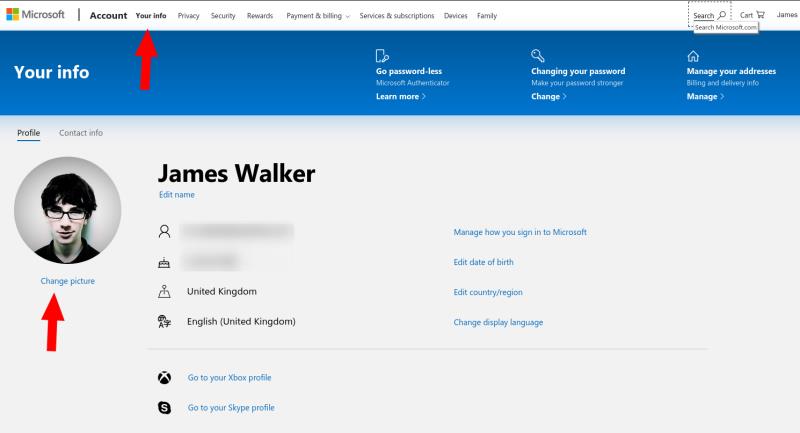
За да използвате онлайн процеса, влезте на account.microsoft.com и щракнете върху бутона „Вашата информация“ в горната част на страницата. Щракнете върху връзката „Промяна на картината“, за да започнете процеса на избор.
Инструментът за избор на изображения се отваря към основен редактор, който ви позволява да изрежете текущата си снимка. Натиснете бутона „Нова картина“, за да изберете различно изображение от вашата файлова система. След това можете да го изрежете и преоразмерите, както сметнете за добре.
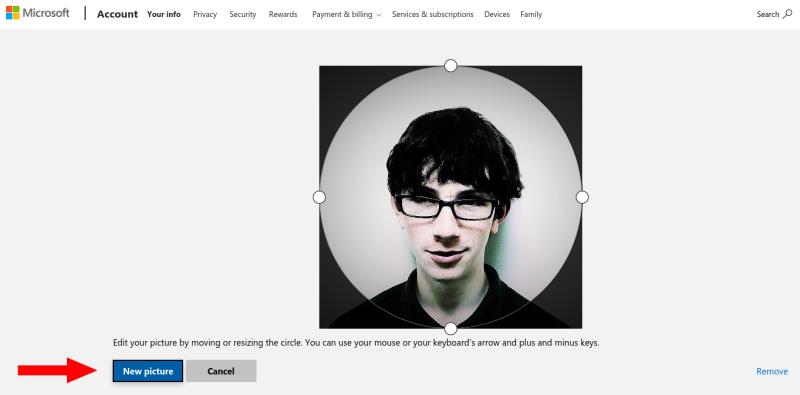
След като запазите промените, новата снимка на профила трябва да се приложи към всичките ви устройства с Windows. Той също така ще се показва в онлайн услугите на Microsoft, като Outlook.com и Office.com.